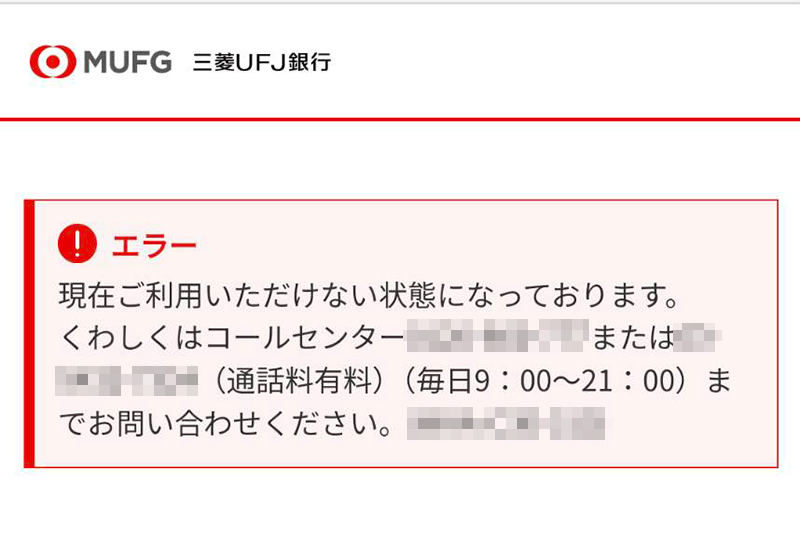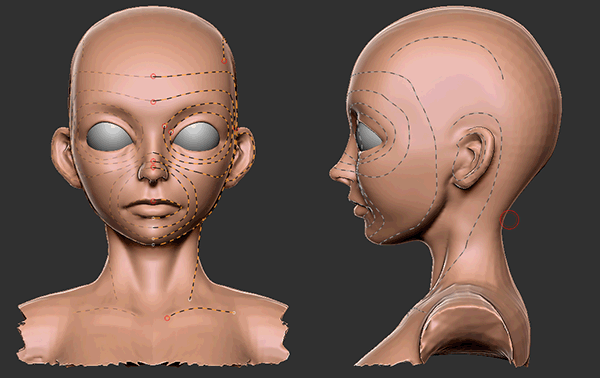
Zremesher時にトポロジーを任意の流れになるように促すガイドカーブのご紹介です。
ZRemesherを使う時に
- 意図したトポロジーにならない!
という状況下でとても役に立つ機能です。
この記事では
fa-check-circle-oガイドカーブの使い方
fa-check-circle-oユーザー投稿のガイドカーブを使った作例動画
をまとめています。
- ZRemesherを使う人
関連記事ZRemesherの基本操作はこちら
関連記事ZRemesherの使いどころたるDynameshはこちらでやってます
ZRemesher ガイドカーブとは
ZRemesher時にトポロジーを任意の流れになるように手助けするためのガイドです。
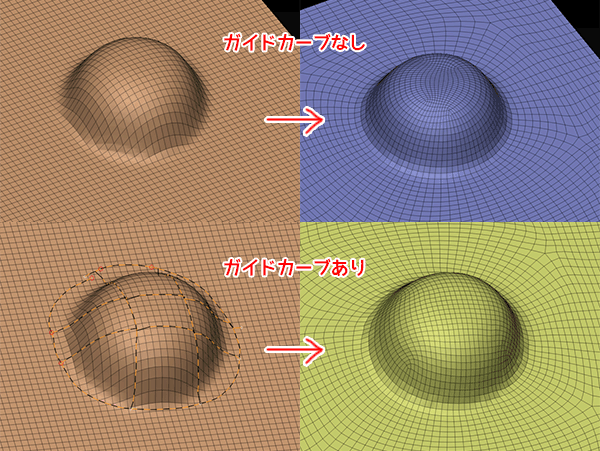
あくまで促す程度のガイドのため厳密な流れを生成することはできません
ZRemesher ガイドカーブの使い方
- Brushパレット内にあるZRemesherGuidesブラシを選択。
![]()
- モデル上にガイド描いていきます。
- Tool> Geometry>ZRemesher>Curve Strengthスライダーの値を調整しつつ、ZRemesherを行い、適した結果を探ります。
ガイドカーブの編集の制限
一度カーブを描画すると以下の編集以外は出来ません。
- カーブを延長する
- 新しいカーブを既存のカーブに接続する
- カーブの削除(削除したいカーブ上でALTを押しながら別のカーブを描く)
基本一発書き。
カーブを修正したい場合は削除するしかありません。カーブの延長は出来るので細々描いていく方が安心です。
Curve Strengthスライダー
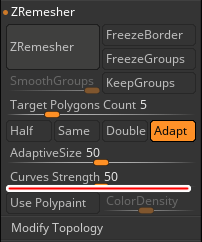
Tool> Geometry>ZRemesher>Curve Strengthスライダーの値が高いほどZRemesherはより厳密にガイドカーブに従いトポロジーを作成します。
この値が高ければ高いだけZRemesherの柔軟性を失うことになるため、トポロジーに引き攣れなどが起こるケースもあるので要注意です。
ZRemesher ガイドカーブの使いどころ
意図したトポロジーの流れが欲しい箇所
全てはこれに集約されてしまいそうですね(笑)
顔でよく使われるのは目の周り、口の周り、ほうれい線あたりでしょうか。
youtubeには色々な作例があるので勉強になります。
スパイラルメッシュの回避
脚、腕、指などの筒状の場所にエッジループのないトポロジーを生成してしまうことがあるので、エッジループを作成したい箇所にグルッと一周、ガイドカーブ描き、 Curve Strengthを100に設定して適用します。
ただし、一箇所回避しても、別の箇所でスパイラルが発生する可能性も十分あるため、モデルによってはスパイラルの全く無いトポロジーを作成することは不可能であることは頭の隅っこに入れておいてください。
他にもCreaseCurveを使用してスパイラルメッシュを回避する方法があるようです。クリースつきのエッジループをスパイラル箇所に追加>再度リメッシュ。というガイドカーブを使用しない方法もありました。

実作業して問題にあたったら試したみたいと思います
最終的に希望するトポロジーが欲しかったらリトポロジー機能を使って、チクチク構成するしかないのかもしれませんね
ハードサーフェイス
サーフェスの角度とエッジに基づいてカーブを作成する方法です。
- Tool > PolyGroups > Group By Normal機能を使い、必要に応じてMax Angle Toleranceスライダを調整して、モデルの法線に基づいてPolyGroupsを作成します。
- このPolyGroupを使用して、Stroke >> Curve Functions >> Frame Mesh機能を使用してカーブを作成します。 Border and Creased edgesのがONになっていることを確認
- Tool > Geometry> ZRemesher > Curve Strengthを100に設定します。Keep Groupなど必要なオプションをONにZRemesherを実行します。
まとめ
あくまで促す程度のガイドのため厳密な流れを生成することはできませんが、ZRemesher使用時にかなりの割合でガイドカーブを使用しています。
Creaseを利用してトポロジーの流れをコントロールするという方法もあったり、ガイドカーブを使用しない方法というのも選択肢として持っておくと便利なのかもしれませんね。
ガイドカーブを使わずポリグループを使う方法にも注目!
こちらではガイドカーブを使わずにポリグループを維持する機能を使用してZRemesherを行っています。
意図した流れを得るならこちらも有効かもしれません
ZBrush関連アイテム&書籍
日本語の書籍も沢山出ています。バージョンが古いものもありますが、基本的な操作方法に大きな違いはないので大丈夫かと思います。お気に入りの1冊を見つけてください。
注目!ZBrush専用アカウントを作成しました。ZBrush関連の最新記事、過去記事を投稿するアカウントです。良ければフォローしてください
らくがきクリエイトmononocoのZBrush関連の記事(ZBrush、ZBrushCoremini、Keyshot)を投稿するアカウントを開設しました。
しばらくは過去のZBrush記事を不定期にツイートしていきます。記事投稿のみのアカウントです📢
本体(@mono_moco)共々よろしくお願いします🙏https://t.co/o1vZMSCPDU pic.twitter.com/nrQ5ExFC5P
— moco_ZBrushTips (@moco_ZBrush) December 8, 2020
関連記事ZBrushユーザーを増やしましょうぞ!無料で遊べるZBrushCoreMini
ZBrushCore超入門講座![]() シリーズ
シリーズ
Twitterでも積極的にTipsを配信していた福井信明さん(fa-twitter@nobgame)の書籍。
基本操作から、(超)丁寧に解説しているのでZBrushを始めたばかりの人にも、無印ユーザーもおすすめです!
関連記事実際にやった感想
ほか初心者向けの入門セミナーでもわかりやすく解説されていました。
そしてちょっとしたユーザーの疑問にも丁寧に答えてくれる人格者でもあります!
リビングでちょろっと&セミナーで持ち出しなどでしたら、この辺でかなり充分だと思います。もうちょい低めでもいいくらい。
そして予約ありがとうございます!!!https://t.co/RaBYAf3a9z
— のぶほっぷ福井【ZModeler超入門講座】発売もうすぐ (@nobgame) 2019年11月4日
2020年4月に夭逝されたバイタテリティあふれる素晴らしい方でした。その遺伝子たるこれらの教材をもとにたくさんの作品を生みしてください。
作って覚える! ZBrushフィギュア制作入門
作って覚える!シリーズ第1弾。
初心者向けにフィギュア制作の工程が解説されています。フルカラー石膏を目的とした解説のため分割についての解説はありませんがZSphereやZmodelerなどZBrushでよく使われる機能を網羅した1冊。また書籍購入者向けに商用利用可能なブラシデータも配布されております。ZBrush 4R8対応。
Coreにはない機能を使用しているので注意が必要です。
作って覚える!ZBrushハードサーフェス入門
作って覚える!シリーズ第2弾。
「作って覚える!フィギュア制作入門」が終わってのステップアップならこちら!
Zmodelerの基本操作及びメカモデリングで覚えるZModelerの応用テクニックを学ぶことができます。初心者も対象となっていますが多機能を使用するため、ZBrushに慣れてきてからチャレンジするのがおすすめです。
作って覚える! ZBrushフィギュア制作チュートリアル -はじめてから塗装まで-
作って覚えるシリーズ第3弾。ZBrush 2022対応。
初心者向けにフィギュア制作の工程が解説されています。1弾とチャプターの大きな構成は同じですが、こちらは自宅での3Dプリントを想定しているため分割、出力周りの情報が増量。ワークフローや作成パーツも1弾と異なります。ZSphereの機能周り等1弾から省略された解説がある一方、MicropolyやDynamics等比較的新しい機能を使ったフローも学べます。









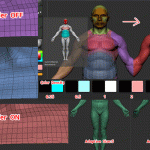
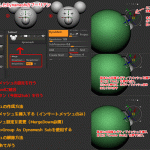
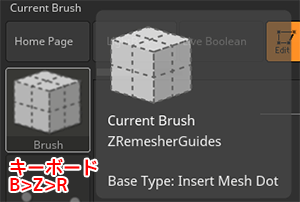











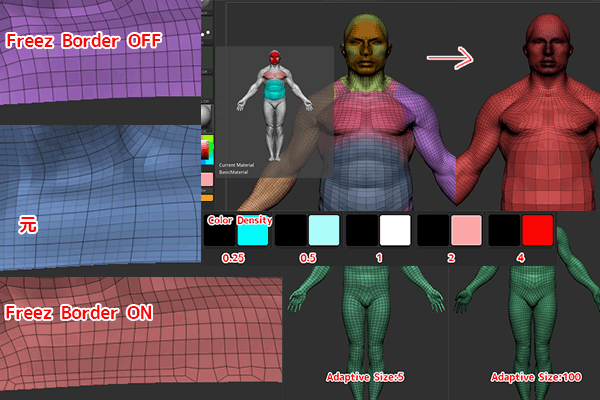




![I learned from Udemy's "【UE5の総合学習】ファンタジー風景制作講座 [UE5 Comprehensive Learning] Fantasy Scenery Creation Course".
■Note
https://mononoco.com/creative/ue/ue5-rngw-22
#udemy #ue5 #unrealengine #unreal](https://mononoco.com/wp-content/plugins/instagram-feed/img/placeholder.png)